增值税申报系统密码重置
- 格式:docx
- 大小:14.21 KB
- 文档页数:1

国税网上申报系统操作流程Company Document number:WTUT-WT88Y-W8BBGB-BWYTT-19998国税网上申报系统操作流程税务对于每一个企业都是一个非常重要的因素。
良好的税务情况不仅可以增强企业的核心竞争里,而且这也事关企业的可持续发展。
所以,我们必须做好税务的相关工作,从国税的网上申报上开始吧。
国税网上申报系统操作流程(一般纳税人版)第一步打开IE浏览器,在搜索栏中输入网址,点击“一般纳税人申报大厅一”或“一般纳税人申报大厅二”打开申报界面。
第二步输入纳税人识别号后,点击“注册码输入”按钮,输入查询到的注册码,点击“确定”后进入密码维护界面,设置本单位的登陆口令,并牢记该口令,点击“保存”按钮后系统自动返回登陆界面,输入税号和刚刚设定的密码进入申报系统。
(注:以后可以直接使用税号和密码进行登陆)第三步有四小票业务的企业,点击四小票发票→选择发票种类(如“海关完税证”)→增加→填写数据→提交。
(注:“公路内河运输发票”和“废旧物资发票抵扣清单”不必在此录入)第四步点击报表填写→增值税申报表→将附表一、附表二、增值税纳税申报表、资产负债表、损益表逐个进行填写→保存。
申报表的表样及填写方法与纸质报表相同。
第五步点击申报处理→报表审核→增值税申报表审核。
审核成功后,将无法再修改发票及报表数据,如果需要修改,请点击按钮取消审核。
数据审核通过后,用户可通过“报表申报”进行远程申报第六步系统提示后,请携带税控IC卡到办税服务厅抄报税。
第七步到税务大厅抄报税后,再点击申报处理→反馈信息查询。
进行比对结果、申报情况和划款金额查询。
如果出现申报失败的信息提示,例如比对不相符、帐户余额不足等,请根据提示做相应的改正。
第八步当企业有消费税或所得税申报时,打开“报表填写”,分别点击“消费税申报表”、“企业所得税申报表”或“年度申报表”,就能进入相应的报表,报表填写与申报方法同增值税申报表。

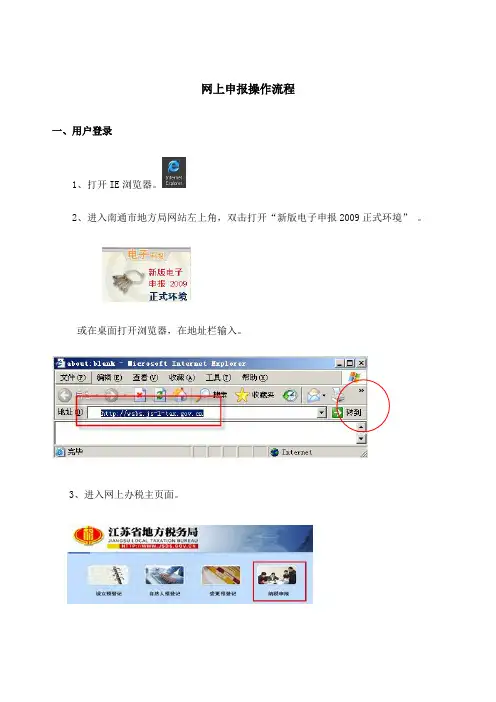
网上申报操作流程一、用户登录1、打开IE浏览器。
2、进入南通市地方局网站左上角,双击打开“新版电子申报2009正式环境”。
或在桌面打开浏览器,在地址栏输入。
3、进入网上办税主页面。
4、点击“纳税申报”(只需选择一种用户登录方式),进入网上申报登陆界面。
5、软密码登陆:(1)税务管理码32060000+老的微机代码;(2)密码(为原网上申报系统的登录密码);(3)验证码(验证码若看不清,请刷新产生新的验证码);(4)点击登陆系统。
6、CA用户登录:(1)将CA证书附带的光盘放入光驱,安装CA驱动;(2)点击左下角“开始”-“程序”如出现“亿鑫”标志,说明驱动安装成功;(3)将key插入USB接口;(4)打开桌面上的Internet Explorer浏览器;(5)在地址栏输入,(6)点击“纳税申报”,选择数字证书用户登录。
二、密码修改1、成功登陆后,进入网上申报主页面。
2、点击右上角“修改密码”进入修改密码界面,修改完毕点击“修改”。
点击“确定”,密码修改成功。
三、纳税申报前需知1、鉴定信息查询(1)纳税人在申报前,请查看“鉴定信息查询”,点击“〉〉”进入。
(2)进入鉴定信息查询界面。
请仔细核对是否有误或者有漏鉴定的税种,如有错误或者漏鉴定的税种信息,请及时和主管税务机关管理员联系。
2.基本信息查询(1)在申报主页面点击“基本信息查询”,点击“〉〉”进入。
(2)进入基本信息界面,如有差错请及时和管理人员联系。
3.公告查询(1)在申报主页面右下方,有公告通知选项。
点击“〉〉〉”,进入公告通知明细界面。
系统会提醒该公告的有效期,公告的内容概要等,如果有附件下载,请点击“下载”。
四、纳税申报(一)通用申报表申报1、在申报主页面中,点击本月“地方税通用申报表”。
点击“申报”按钮,进入了申报页面。
2、填写计征总额和扣除额。
填写完毕确认无误后,请点击“提交”按钮。
注意:如果没有显示需要报送的信息,可以在“征收项目”空白拉框下选择征收项目,在“征收品目”空白框下再选择征收品目。

Web版申报系统常见问题1. 问:web版申报系统设置的登陆密码忘记如何修改答:到税务机关修改密码或将资料提供给web版申报系统技术支持并给予密码重置2. 问:打开web版申报系统后,如何修改密码答:通过系统维护菜单下密码维护模块修改web版申报系统的密码3. 问:登陆web版申报系统后,企业信息是否需要修改答:web版申报系统的企业信息与税局的审核系统自动关联,无需修改4. 问:web版申报系统中18位报关单执行日期是否需要修改答:不需要修改,税局机关统一设置5. 问:web版申报系统中“生成当期出口货物冲减明细”和“生成已申报出口货物冲减明细”的区别答:“生成当期出口货物冲减明细”是用来冲减当期录入的出口明细数据,而“生成已申报出口货物冲减明细”是用来冲减已经申报并审核通过的历史数据6. 问:web版申报系统录入明细数据时,自动跳出的汇率是否需要修改答:按照财务做账的汇率自行修改7. 问:录入一条明细数据并保存,但左侧索引窗口没有新增数据的记录答:网络因素引起的,稍后刷新页面就可以看到录入的数据8. 问:录入明细数据时,原币币别录入美元并录入原币汇率,但在录入美元汇率时,美元汇率不自动关联原币汇率答:首条数据的美元汇率需要手工修改,其它数据会自动关联9. 问:没有取得出口报关单退税专用联,如何申报出口退税答:按照单证不齐进行申报(单证不齐标志录入B)10. 问:生产申报系统是否还需要录入核销单不齐答:现已取消外汇核销单,无需录入11. 问:报关单上商品对应的计量单位与申报系统中的计量单位不一致答:以申报系统中的计量单位为准,录入相应的数据12. 问:已经做过单证收齐并申报到税务机关,但获取审核系统历史数据后,数据显示在未收齐表中答:web版申报系统获取的数据为审核系统历史数据,为前期申报成功的数据,以历史数据为准13. 问:web版申报系统如何进行预申报答:通过web版申报系统生成预申报数据,明细数据会自动上传至远程申报系统中,无需手工选择文件14. 问:预审过程需要多久答:视数据量的多少,预审的过程需要30秒至5分钟左右15. 问:正式申报数据生成后状态显示“审核中”,还需要做何操作答:此状态表明数据已成功上传到税局的服务器中,准备申报的资料到税局进行审核即可16. 问:web版申报系统生成的正式申报数据是否需要下载保存答:不需要17. 问:web版申报系统预审反馈信息是否需要下载操作答:无需下载反馈信息,通过反馈信息处理菜单税务机关反馈信息查询模块中接收按钮来接收预审反馈信息并读入到系统中18. 问:外贸企业只申报免税出口业务,是否还需要申报汇总表答:无需申报汇总表19. 问:本期做单证收齐操作,预审时提示原申报年月序号不存在答:申报系统中的数据与审核系统中的数据不符,需重新获取历史数据在进行单证收齐操作20. 问:撤销已申报数据后,数据是否被删除答:数据不会被删除21. 问:是否可以不撤销明细数据,只撤销汇总数据答:不可以,撤销已申报数据会将明细数据和汇总数据同时撤销22. 问:生成预申报数据时提示序号重复,需序号重排答:明细数据序号发生重复,需要将明细数据的序号重新排序23. 问:生成预申报数据时提示上月明细数据尚未申报,可能会导致本月申报数据发生错误答:生产企业出口退税数据存在连续性,期间断月未申报会影响之后的数据计算,若是初次申报可忽略此提示24. 问:生产企业进行远程预申报时,系统提示“申报年月小于已审核年月”答:预审数据的所属期已经审核通过,无需在进行预申报25. 问:Web版生成预申报数据时,本地申报的选项为何是灰色答:web版申报系统与远程申报系统实行了对接,无需手工上传文件,web版申报系统会自动将预申报的文件上传的远程申报系统中26. 问:生成预申报明细数据和生成正式明细数据的区别答:web版申报系统是自动上传申报数据的,因此需要两个生成数据模块对应预审和正审功能27. 问:web版申报系统中反馈信息是否需要下载答:无需下载,直接通过接收功能就可以读入反馈信息28. 问:进行某些申报操作时出现“error500”的页面答:网络因素造成的,因网络中断无法连接到相应服务则出现该提示,可在网络畅通后再进行操作29. 问:进行数据一致性检查长时间无响应答:一般由两个原因造成的,一是网络不稳定、网速慢,另一个是用户数据量大30. 问:计算扣除保税料件何时需要操作答:发生进料加工业务时需要操作,并且需要在生成正式申报明细后录入免抵退汇总表之前操作31. 问:增值税纳税申报表无法获取答:由于网络等其他原因造成数据无法获取,用户可以使用“生成数据”功能来手工录入增值税申报表的相关数据32. 问:录入增值税纳税申报表是否可以与征管系统申报的增值税纳税申报表不一致答:不可以,必须按照征管系统中的增值税纳税申报表一致填写33. 问:修改增值税纳税申报表中的数据,但相关的数据不自动计算答:使用“生成数据”按钮重新录入增值税纳税申报表34. 问:重新录入增值税纳税申报表,是否先删除原有的增值税纳税申报表答:不需要删除,重新生成后增值税纳税申报表会自动覆盖35. 问:增值税纳税申报表出现重复,如何处理答:网络不稳定原因造成的,删除重复的增值税纳税申报表36. 问:税务机关审核时提示汇总表数据都是零,但申报系统中数据正常答:上传的文件丢失,需撤销已申报数据,并重新生成申报数据37. 问:税务机关审核后,部分申报数据没有参与汇总计算答:检查单证不齐标志和信息不齐标志,有标志的数据不能参与汇总计算(A类企业检查报关单信息标志,B类和C类企业检查报关单纸质凭证和报关单电子信息)38. 问:“免抵退申报汇总表”录入后,“免抵退申报汇总表附表”缺少一条记录答:网络因素引起的,将汇总表删除掉并重新生成新的汇总表39. 问:“免抵退申报汇总表”是否可以手工修改答:汇总表是根据明细数据和增值税数据自动生成,不建议手工更改数据,如确实需要可手工修改相关数据40. 问:“免抵退申报汇总表附表”是否可以手工修改答:汇总表附表是根据汇总表自动生成,不建议手工更改数据,如确实需要可手工修改相关数据41. 问:计算扣除保税料件相关数据与税局的计算结果差一分钱答:申报系统与审核系统计算数据时小数点截位不同,导致差一分钱的问题或几分钱的问题,这种情况可以直接修改汇总表数据42. 问:已将明细和汇总申报数据上传,但税局在进行审核时查询不到上传的数据答:网络不稳定引起的,需撤销数据并重新生成43. 问:进货明细数据发生重复,删除重复的数据后,关于此发票号的数据全被删除,重新录一条数据,数据仍重复答:网络因素引起的,等网络恢复正常再进行操作44. 问:撤销数据时提示数据已审核通过答:如需撤消审核通过的数据,需先撤销审核通过标志,点击“申报数据处理”—“撤销审核通过标志”;再撤销已申报标志,点击—“撤销已申报数据”来撤销申报数据45. 问:外贸企业确认正式申报数据,提示预申报数据不存在答:预申报数据未生成,需生成预申报数据后在确认正式申报数据46. 问:外贸企业确认正式申报数据,提示本次数据中已有数据无法确认答:之前已有确认的数据没有正式申报,需将这部分数据生成正式申报数据转入已申报47. 问:外贸企业确认正式申报数据后,发现出口货物明细表中的“出口进货金额”、“退税率”等项为空答:出口明细中的“出口进货金额”、“退税率”是通过进货出口数量关联检查功能自动生成的48. 问:web版申报系统是否可以将报表导出到excel中进行打印答:可以导出excel打印49. 问:导出的excel表格是否可以编辑答:可以根据需要进行适当的修改50. 问:外贸企业进货分批单是否需要生成电子数据上传到税务机关答:不需要,只需打印出来到税务机关进行申报51. 问:外贸企业生成正式申报数据后,是否还可以打印出口明细和进货明细报表答:不可以,所以要先打印报表再生成数据52. 问:外贸企业如何撤销已经生成正式申报的数据答:通过审核反馈处理菜单下,已申报出口明细数据查询中的认可申报按钮,进行撤销(选择将当前关联号转为待申报)53. 问:外贸企业已经确认正式申报数据,如何撤销重新操作答:通过退税正式申报目录下查询本次申报数据中的撤销本次申报数据功能进行撤销54. 问:外贸企业将出口和进货明细数据转为已认可,如何撤销答:转为已认可的数据是无法进行任何操作的,若需要重新申报只能重新录入55. 问:外贸企业误操作将所有的已申报出口明细数据转为待申报,如何处理答:需要将数据按照申报流程重新进行操作,把所有的数据按申报流程重新生成到已申报数据模块中56. 问:生产企业打印“出口货物扣除保税进口原材料申请表”,出现序号重复答:出现此问题是既有手册核销又有进料加工,系统对他们的序号分开编写,但不影响出口退税申报57. 问:外贸企业预审反馈提示申报所属期与预审所属期不在同一年度答:反馈信息的所属期有误,需重新生成数据进行预申报58. 问:远程申报系统的登陆密码如何修改答:登陆远程申报系统后,通过右上角的“修改密码”按钮进行修改59. 问:远程申报系统如何下载正审反馈结果答:打开远程申报系统正式申报菜单下的审核结果下载,按年或月下载正审反馈信息,不输条件则下载全部60. 问:远程申报系统正式申报下申报数据查询中的状态由“未审核”变成“审核正在受理中”,是何原因答:此状态说明税局工作人员已经接收并读入了所上传的数据。
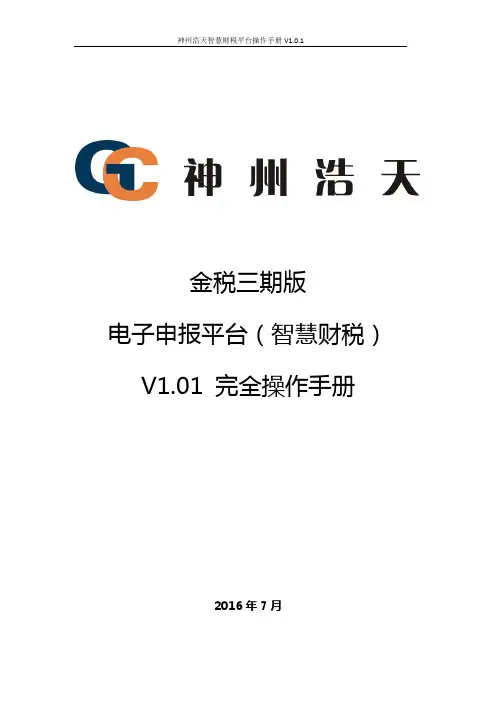
金税三期版电子申报平台(智慧财税)V1.01 完全操作手册2016年7月神州浩天智慧财税平台操作手册一、系统安装在开始安装之前,请先确认系统的软、硬件配置是否满足要求。
一切就绪后,就可以通过安装文件方便地安装本系统。
初次使用时,需要对系统的一些固定参数进行设置。
1.1运行环境安装《智慧财税》之前,必须准备好软件与硬件环境,本节介绍的内容会帮助您提供必要的操作环境,请仔细阅读。
软件配置操作系统:Windows xp/Windows 7/ Windows 8/windows10。
(Windows7、Windows8、windows10需要使用系统内置账户Administrator登录,详见附录6.1和附录6.2)浏览器:Internet Explorer 6及以上分辨率:建议为1024×768系统日期:须设置成当天日期日期格式:YYYY-MM-DD硬件配置CPU P4 、内存512M、32M显存(或以上)、200M以上空闲存储器网络配置直接连接互联网(拨号、DDN、宽带等)通过局域网连接互联网1.2系统安装系统安装有两种方式:一种从光盘安装;另一种是从网站上下载安装包安装。
方法一:从安装光盘安装1. 启动计算机。
2. 将《神州浩天智慧财税软件》安装盘放入光驱后自动运行该光盘。
3. 点击“安装”,开始安装本系统。
方法二:从网站上下载安装包安装1. 启动计算机。
2. 从网站上下载安装包。
请与神州浩天联系获取下载本软件的网址。
3. 运行安装文件。
安装和卸载过程详见附录6.3和附录6.4二、进入系统本章主要介绍系统登录,以及初次使用时怎样通过向导完成初始参数的设置。
2.1系统登录业务说明初次登录以系统内置的用户登录。
操作说明1.安装完毕后,桌面上自动建立本系统的快捷方式,双击该图标启动系统,可直接进入软件首页。
【智慧财税首页】2.2系统设置进入软件后,点击首页面系统设置可以进行网络参数设置【系统设置】升级模式:有网络选择“在线升级”,无网络选择“离线升级”代理服务器:有代理服务器就填写,没有就默认“空”在线升级服务器地址:选择可以联通的地址即可,默认是天津市国家税务局。
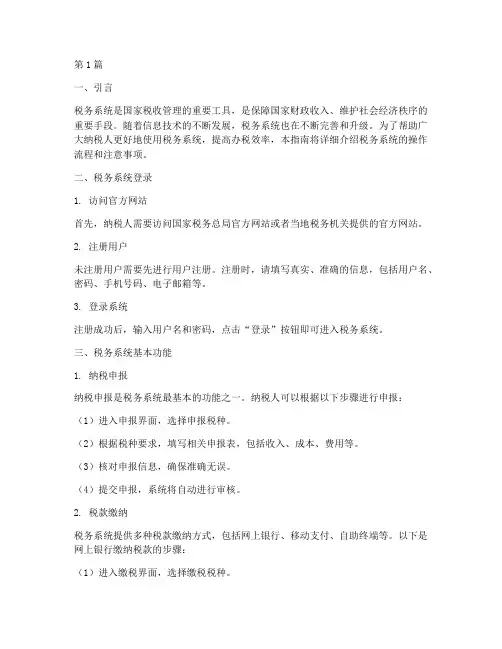
第1篇一、引言税务系统是国家税收管理的重要工具,是保障国家财政收入、维护社会经济秩序的重要手段。
随着信息技术的不断发展,税务系统也在不断完善和升级。
为了帮助广大纳税人更好地使用税务系统,提高办税效率,本指南将详细介绍税务系统的操作流程和注意事项。
二、税务系统登录1. 访问官方网站首先,纳税人需要访问国家税务总局官方网站或者当地税务机关提供的官方网站。
2. 注册用户未注册用户需要先进行用户注册。
注册时,请填写真实、准确的信息,包括用户名、密码、手机号码、电子邮箱等。
3. 登录系统注册成功后,输入用户名和密码,点击“登录”按钮即可进入税务系统。
三、税务系统基本功能1. 纳税申报纳税申报是税务系统最基本的功能之一。
纳税人可以根据以下步骤进行申报:(1)进入申报界面,选择申报税种。
(2)根据税种要求,填写相关申报表,包括收入、成本、费用等。
(3)核对申报信息,确保准确无误。
(4)提交申报,系统将自动进行审核。
2. 税款缴纳税务系统提供多种税款缴纳方式,包括网上银行、移动支付、自助终端等。
以下是网上银行缴纳税款的步骤:(1)进入缴税界面,选择缴税税种。
(2)填写缴税金额、缴税日期等信息。
(3)选择支付方式,如网上银行。
(4)根据提示完成支付。
3. 税收优惠税务系统提供税收优惠政策查询功能,纳税人可以查询到自己符合的税收优惠政策,并按照要求申请享受。
4. 税收咨询税务系统设有税收咨询功能,纳税人可以在线咨询税收政策、办税流程等问题。
5. 税收信息查询纳税人可以通过税务系统查询自己的税收信息,包括纳税记录、发票开具情况等。
四、税务系统操作注意事项1. 保密信息在使用税务系统时,请注意保护个人和企业的保密信息,如身份证号码、银行账户等。
2. 修改密码定期修改税务系统登录密码,确保账户安全。
3. 账户安全如有可疑操作,请及时修改密码或联系税务机关处理。
4. 数据备份定期备份税务系统中的重要数据,以防数据丢失。
5. 操作规范按照税务机关的要求,规范使用税务系统,不得进行非法操作。
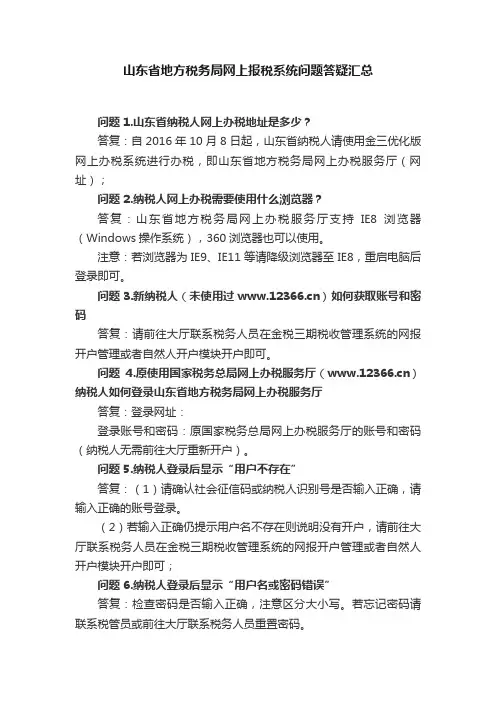
山东省地方税务局网上报税系统问题答疑汇总问题1.山东省纳税人网上办税地址是多少?答复:自2016年10月8日起,山东省纳税人请使用金三优化版网上办税系统进行办税,即山东省地方税务局网上办税服务厅(网址);问题2.纳税人网上办税需要使用什么浏览器?答复:山东省地方税务局网上办税服务厅支持IE8浏览器(Windows操作系统),360浏览器也可以使用。
注意:若浏览器为IE9、IE11等请降级浏览器至IE8,重启电脑后登录即可。
问题3.新纳税人(未使用过)如何获取账号和密码答复:请前往大厅联系税务人员在金税三期税收管理系统的网报开户管理或者自然人开户模块开户即可。
问题4.原使用国家税务总局网上办税服务厅()纳税人如何登录山东省地方税务局网上办税服务厅答复:登录网址:登录账号和密码:原国家税务总局网上办税服务厅的账号和密码(纳税人无需前往大厅重新开户)。
问题5.纳税人登录后显示“用户不存在”答复:(1)请确认社会征信码或纳税人识别号是否输入正确,请输入正确的账号登录。
(2)若输入正确仍提示用户名不存在则说明没有开户,请前往大厅联系税务人员在金税三期税收管理系统的网报开户管理或者自然人开户模块开户即可;问题6.纳税人登录后显示“用户名或密码错误”答复:检查密码是否输入正确,注意区分大小写。
若忘记密码请联系税管员或前往大厅联系税务人员重置密码。
问题7.纳税人登录后显示“用户不正常”答复:这是由于纳税人状态不为正常状态引起的,请前往大厅联系税务人员修改纳税人状态。
目前网报只允许纳税人状态为正常的纳税人登录系统。
问题8.登录系统时提示“用户被禁用”答复:这是由于该纳税人开户信息“是否启用”为“否”造成的,请前往大厅联系税务人员在“网报开户管理”模块中将纳税人用户信息栏“是否启用”选择“启用”即可;问题9.登录系统后为何显示过多的纳税人信息答复:出现这种情况是因为该纳税人办理了多个登记信息(包括报验登记),请根据具体的情况来选择办理涉税业务的主体(可以根据法人、经营地址、主管税务机关选择);问题10.登录系统后如何修改密码答复:纳税人登录后,点击左上角用户信息区修改密码的链接,输入密码(注意密码为大小写字母加数据)即可。
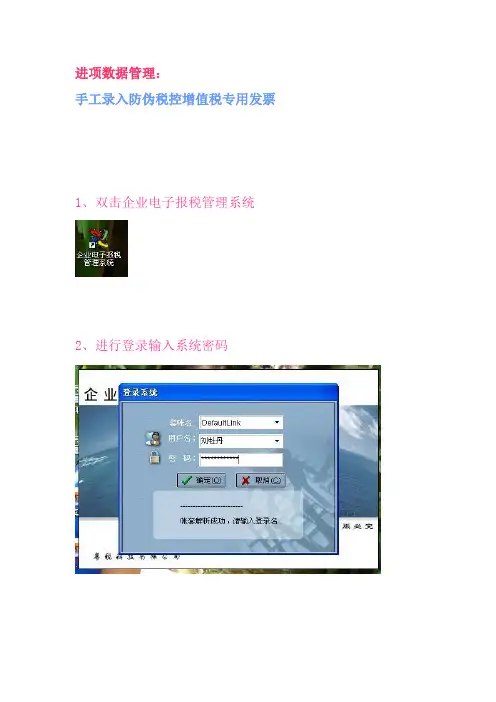
进项数据管理:手工录入防伪税控增值税专用发票1、双击企业电子报税管理系统2、进行登录输入系统密码3、选择确定进入当前系统日4、登录成功后进入系统的操作界面5、点击所选择的进项发票管理6、再选择进项发票管理的明细:点击〈防伪税控进项专用发票管理〉7、进入防伪税控进项专用发票管理:点菜单栏的“新增”出现新增报表,再录入进项发票数据内容8、若系统弹出些提示时,必须返回到纳税申报栏把前月份完税9、进入纳税申报栏里点击申报主界面完税10、选择完税11、确定前月份完税处理12、完税后退出界面13、返回到进项票管理栏点击新增14、在新增里录入进项发票的数据:发票代码、发票日期、发票号码、发票属性、发票密文、发票金额与税额、销方纳税登记号15、把进项发票的6项数据输完后,必须先保存再审核注:(1)在输入发票密文时,系统自动会校验发票输入的正确性(2)可以直接输入发票的金额和税额,可以不输入明细(3)发票的抵扣月份自动默认为当前报税月份,企业可以修改为后续月份再抵扣(4)金额和税额的小数点后面只保留两位数,如果输入了明细的发票最后发现出现小数点差异,直接修改发票的金额和税额16、确认审核所录入的进项票数据17、点击进项发票管理栏选:“待认证进项专用发票导出”-18、点击“待认证进项专用发票导出”后,选择录入日期,再确定。
注:选择发票录入日期,指的是录入日期而不是开票日期19、看到所录入的进项票明细后,再选择导出文件方式,一般选择“写网上认证文件”20、选盘保存生成的文件21、确定生成文件保存22、查看系统所导出的进项文件23、完成导出文件后,打开国税网登录企业证书24、输入企业证书PIN码登录,在登录前必须把类似U盘的数字证书插入电脑主机25、登录成功后,将会看到企业编码与纳税识别号26、点击国税网的发票认证栏,再点“网上认证”上传系统所导出的进项文件27、把系统所导出的进项文件上传认证28、上传进项文件后,必须到认证下载区查收结果和认证通知书29.进行所属年月认证查询30.查询进项认证通过清单31.下载认证结果与认证结果通知书32.下载所属年月认证结果33.下载认证结果34.选盘下载35.下载所属年月认证结果通知书36.审核通知书数据下载37.选盘下载保存认证结果通知书38.打印所下载的认证通知书39.打印认证结果清单。
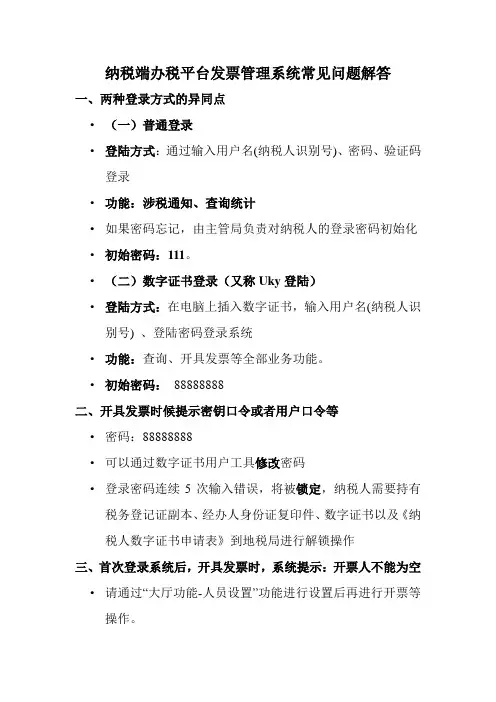
纳税端办税平台发票管理系统常见问题解答一、两种登录方式的异同点•(一)普通登录•登陆方式:通过输入用户名(纳税人识别号)、密码、验证码登录•功能:涉税通知、查询统计•如果密码忘记,由主管局负责对纳税人的登录密码初始化•初始密码:111。
•(二)数字证书登录(又称Uky登陆)•登陆方式:在电脑上插入数字证书,输入用户名(纳税人识别号) 、登陆密码登录系统•功能:查询、开具发票等全部业务功能。
•初始密码:88888888二、开具发票时候提示密钥口令或者用户口令等•密码:88888888•可以通过数字证书用户工具修改密码•登录密码连续5次输入错误,将被锁定,纳税人需要持有税务登记证副本、经办人身份证复印件、数字证书以及《纳税人数字证书申请表》到地税局进行解锁操作三、首次登录系统后,开具发票时,系统提示:开票人不能为空•请通过“大厅功能-人员设置”功能进行设置后再进行开票等操作。
•“开票人”必须设置为开票人的真实的全名(与身份证一致),不准以英文缩写或数字序号代替姓名四、开具发票规范要求•(一)付款方名称栏•1、付款方是单位的,必须填开单位全称,不得填开简称;•2、付款方是个人的,必须填开个人全名,不得只填开姓、空白不填开或填开其他内容。
•(二)证件号码栏•1、凡在我市办理税务登记的企业,必须填开付款方纳税识别号;•2、付款方是机关团体、事业单位的,证件号码栏应当填开组织机构代码证号码•3、付款方是个人的,证件号码栏应当填开个人身份证明号码•(三)项目栏•开具项目由发票管理系统根据主管地税机关核定的税目自动配置,开具时选择即可•如果进入开票系统找不到对于的项目,且属于营业执照经营范围的,请联系主管税收管理员进行基础信息核实,核定对应的税目。
•如有特殊要求,可以选择“其他”项后自行填开。
五、开票时,系统提示:“开票金额超过单张开票限额”、“开票金额超过月累计开票限额”、“退票金额超过月累计退票限额”•说明纳税人开票的金额超过税务机关认定的开票限额,需要填写《纳税人领购发票认定信息变更申请表》到税源管理岗调整纳税人自开票参数,以满足纳税人的经营需要。
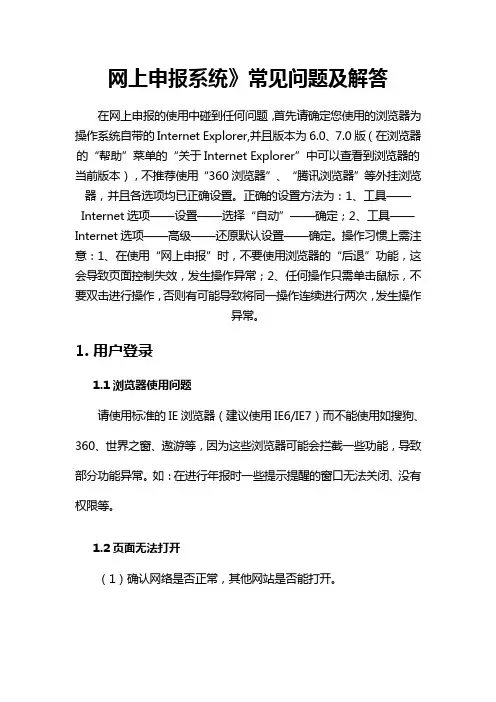
网上申报系统》常见问题及解答在网上申报的使用中碰到任何问题,首先请确定您使用的浏览器为操作系统自带的Internet Explorer,并且版本为6.0、7.0版(在浏览器的“帮助”菜单的“关于Internet Explorer”中可以查看到浏览器的当前版本),不推荐使用“360浏览器”、“腾讯浏览器”等外挂浏览器,并且各选项均已正确设置。
正确的设置方法为:1、工具——Internet选项——设置——选择“自动”——确定;2、工具——Internet选项——高级——还原默认设置——确定。
操作习惯上需注意:1、在使用“网上申报”时,不要使用浏览器的“后退”功能,这会导致页面控制失效,发生操作异常;2、任何操作只需单击鼠标,不要双击进行操作,否则有可能导致将同一操作连续进行两次,发生操作异常。
1.用户登录1.1浏览器使用问题请使用标准的IE浏览器(建议使用IE6/IE7)而不能使用如搜狗、360、世界之窗、遨游等,因为这些浏览器可能会拦截一些功能,导致部分功能异常。
如:在进行年报时一些提示提醒的窗口无法关闭、没有权限等。
1.2页面无法打开(1)确认网络是否正常,其他网站是否能打开。
(2)浏览器是否为系统自带的Internet Explore,而不是“MyIE”、“腾讯浏览器”等外挂浏览器,并且各选项均已正确设置,正确的设置方法为:A.工具——Internet选项——设置——选择“自动”——确定;B. 工具——Internet选项——高级——还原默认设置——确定。
(3)地址输入是否正确:(http://221.226.83.19:7001/newtax/),注意“:”在英文状态下输入。
1.3登录系统时,又回到登录页面,提示“纳税人税号、用户名或校验码不正确”。
若在反复后尝试仍无法登录,则很可能税务机关还未为您建立登录用户,请联系主管税务机关。
1.4登录系统时,提示“程序出错”确认用户名,即纳税人识别号是否准确。

网上申报操作手册1.1网上申报1.1.1流程图1.1.2操作步骤一、纳税人登录网上办税平台(),可使用用户名密码模式(用户名为纳税人识别号)或税务数字证书模式登录。
登录界面如下图:网上办税平台提供三种登录方式,即“税务数字证书”、“用户名登录”、“无纳税人识别号”等登录方式。
如密码错误可以使用右上角的“忘记密码”功能自助进行密码重置。
二、点击【申报纳税】——【申报纳税】即可登录申报页面:如点击此处无法进入网上申报页面,请按报错页面上的提示下载安装“小助手”,报错页面如下图:成功后,截图如下,点击【登陆】即可:三、操作说明1、纳税申报点击【纳税申报】下对应的申报项目,即可进行相应税费申报工作。
下面以增值税一般纳税人申报表为例,展示下网上申报的过程:点击【纳税申报】——【增值税申报表(营改增)】,系统会给出如下图的提示信息:此提示信息为提醒纳税人按时按规定报送财务报表,无需报送财务报表或已按时申报的可以忽略,点击【确认】进入申报页面:纳税人根据当期实际业务发生情况与登记信息,填写主表与相应的附表。
正确填写相关信息后点击页面上方的【网上申报】按钮,进入申报确认界面:确认相应信息无误后,点击【确认】按钮,正式向税局提交申报信息。
税局服务器处理完成后系统返回成功提醒信息,如下图:如失败系统会给出申报失败的提示信息,纳税人修改相应的错误后重新提交申报。
申报成功后点击【确认】按钮进行扣款提示界面:点击【确认】,即进行开票扣款,点击【取消】,则不进行开票扣款。
点击【取消】后,我们可以返回【更新企业申报状态】页面进行扣款操作。
成功扣款后,可以在此处打印电子缴款凭证:2、海关缴款书比对只有一般纳税人才有此功能菜单➢数据采集菜单功能:纳税人填写申报抵扣的海关缴款书相关信息,并提交到稽核系统,操作界面如下图:操作步骤:点击系统左边的“数据采集”,即可进入如上图所示的界面,点击界面下方的“+”号即可增加填写栏次,填写好相应信息后点击左上方的“网上申报”,信息即可提交到稽核系统。
自然人税收管理系统(ITS)(个人所得税部分)——申报密码在线获取和重置用户操作手册- 1 -一、功能描述目前扣缴端申报密码的首次获取和重新获取都需要前往税务大厅进行办理。
为了方便扣缴单位重置申报密码,在个人所得税APP和WEB端增加申报密码获取和重置功能。
该功能开放后,扣缴单位的法定代表人、财务负责人可登录个人所得税APP和WEB端来获取或重置申报密码。
二、业务办理主体该功能仅限于扣缴单位法定代表人/财务负责人使用。
三、业务规则1.申报密码设置规则申报密码为大小写字母与数字8-20位的字符组合,不允许含有空格。
2.不存在已绑定手机不能重置申报密码当账号存在已绑定的手机时,才可以直接进行申报密码的重置,如果没有,提示用户先前往安全中心绑定手机,绑定成功后才可以重置申报密码。
- 2 -四、Web端操作指南1.重置申报密码触发页面1)屏幕截图2)页面描述①用户进入企业办税权限,当角色是法人或财务负责人的时候,点击查看详情页面,可以进入重置申报密码的触发页面;②点击重置申报密码,判断该账号是否有绑定的手机。
如果没有,提示信息“您账户的手机号码尚未绑定,请先进入安全中心绑定手机”;如果有,则进入申报密码重置页面,扣缴单位法定代表人或财务负责人可通过该功能来获取或重置申报密码。
2.获取和重置申报密码页面1)屏幕截图- 3 -2)页面描述①密码的格式要求为:大小写字母与数字8-20位的字符组合,不允许含有空格;②点击“获取短信验证码”,接收短信;③两次密码填写一致且验证码输入完成后,确定按钮点亮;④短信验证码正确则重置成功。
五、APP端操作指南1.重置申报密码触发页面1)屏幕截图- 4 -2)页面描述①用户通过个人中心,进入企业办税权限,当角色是法人或财务负责人的时候,点击某个企业,可以进入重置申报密码的触发页面;②点击重置申报密码,判断该账号是否有绑定的手机。
如果没有,提示信息“您账户的手机号码尚未绑定,请先进入安全中- 5 -心绑定手机”;如果有,则进入申报密码重置页面,扣缴单位法定代表人或财务负责人可通过该功能来获取或重置申报密码。
重置申报密码操作流程
一、手机个人所得税APP重置申报密码操作流程
1.使用法人或者财务负责人账号,登录个人所得税APP;
2.进入【个人中心】--【企业办税权限】,点击要重置申报密码的单位,进入【企业办税人员列表】界面,当角色是法人或财务负责人的时候,左下角会有【重置申报密码】功能;
3.点击【重置申报密码】,判断该账号是否有绑定的手机。
如果没有绑定手机号,需要先到【个人中心】--【安全中心】绑定手机号;如果有,则进入申报密码重置页面;
4.输入新密码并确认密码后,获取短信验证码,页面上所有内容输入完成后,点击【保存】,申报密码重置成功,提示重置成功即可。
温馨提示:获取验证码的手机号是您注册个税所得税APP时绑定的手机号,可以在【安全中心】查看。
二、网页版自然人办税服务平台重置申报密码操作流程
1.使用法人或者财务负责人账号,登录网页版自然人办税服务平台;
2.点击【办税授权管理】--【企业办税权限】--【查看详情】,可以进入【办税人员信息】页面;
3.当角色为法人或者财务负责人时,会有【重置申报密码功能】,点击【重置申报密码】,判断该账号是否有绑定的手机。
如果没有,需要先在【安全中心】绑定手机号;如果有,则进入申报密码重置页面;
4.输入新密码并确认密码后,获取短信验证码,页面上所有内容输入完成后,点击【确定】,申报密码重置成功即可。
温馨提示:获取验证码的手机号是您注册时绑定的手机号,可以在【安全中心】查看。
重置申报密码操作流程下载温馨提示:该文档是我店铺精心编制而成,希望大家下载以后,能够帮助大家解决实际的问题。
文档下载后可定制随意修改,请根据实际需要进行相应的调整和使用,谢谢!并且,本店铺为大家提供各种各样类型的实用资料,如教育随笔、日记赏析、句子摘抄、古诗大全、经典美文、话题作文、工作总结、词语解析、文案摘录、其他资料等等,如想了解不同资料格式和写法,敬请关注!Download tips: This document is carefully compiled by theeditor. I hope that after you download them,they can help yousolve practical problems. The document can be customized andmodified after downloading,please adjust and use it according toactual needs, thank you!In addition, our shop provides you with various types ofpractical materials,such as educational essays, diaryappreciation,sentence excerpts,ancient poems,classic articles,topic composition,work summary,word parsing,copy excerpts,other materials and so on,want to know different data formats andwriting methods,please pay attention!1. 打开电子税务局网站或相关税务申报系统。
2. 在登录页面找到“忘记密码”或“重置密码”的链接,点击进入密码重置页面。
税务UKEY密码重置后登陆流程
税务UKEY密码重置后登陆流程税务UKEY重置口令后恢复默认口令(8个8),重置后初次登录税务UKEY开票软件需修改新口令。
税务UKEY开票软件分新旧版本。
您可根据操作页面不同,选择不同的操作指南:
一、新版税务Ukey开票软件操作指南如下:
打开增值税发票开票软件(税务Ukey版),在跳出的对话框“请输入税务UKEY口令”(旧版为“请输入税务UKEY密码”)栏输入(8个8),建议将“记住口令”打√,点击“→”。
在新对话框中输入新设备口令,新口令自行设置并牢记,点击“确认”。
返回界面“请输入设备口令”,输修改后的新口令后点击“→”。
进入“用户登录”界面,“用户名”为默认的“管理员”,用户密码空着无需填写,点击“登录”。
以上为新版税务Ukey开票软件重置密码后登录操作指南。
二、旧版税务Ukey开票软件重置密码后登录操作指南如下:
打开增值税发票开票软件(税务Ukey版),在跳出的对话框“请输入税务UKEY密码”(新版为“请输入税务UKEY口令”)栏输入(8个8),建议将记住密码打√,点击“→”。
进入“用户登录”界面,在该界面中点击“更改证书密码”更改新密码。
在“更改证书密码”界面中按要求输入密码:原密码为(8个8),新密码自行设置并牢记,点击“确定”。
跳出“修改密码成功!”字样。
回到用户登录界面,“用户名”为默认的“管理员”,“用户密码”无需填写,“证书密码”填入修改后的新密码,填完后点击“登录”进入Ukey开票系统。
以上为旧版税务Ukey开票软件重置密码后登录操作指南。
全文完。
昆山市税务局第一税务分局。